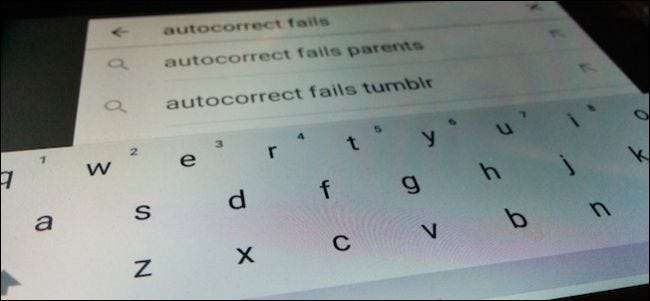
תיקון אוטומטי יכול להיות ברכה עד שלא. ברגע שיש לך כישלון אוטומטי לתיקון אוטומטי , אז אתה צפוי להיזהר כך שזה לא יקרה שוב (אם כי זה כנראה יקרה). כך ניתן לקחת שליטה ואף לשפר את התיקון האוטומטי באנדרואיד.
אנחנו רוצים ל להתרכז אך ורק במקלדת גוגל מכיוון שזה בדרך כלל ברירת המחדל במכשירי Android רבים. בעבר סיקרנו את מקלדת גוגל, באופן ספציפי כיצד לכבות את הצלילים והרטט שלו ועכשיו אנו רוצים להפנות את תשומת ליבנו לשיפור הזנת הטקסט, כך שהוא יעיל ושימושי יותר.
ברור שאתה יכול להשתמש במקלדות אחרות כגון SwiftKey אוֹ סוויפ , אבל המקלדת של גוגל היא די טובה והכי טובה, היא בחינם. במאמר זה נשתמש בצילומי מסך שצולמו עם אנדרואיד 5 סוכריה על מקל, אך מכיוון שמקלדת גוגל היא גרסת אגנוסטית, לא משנה אם אתה משתמש ב- 5.x או 4.x, הכל אמור לעבוד אותו דבר.
כפי שאתה עושה לעתים קרובות עבור סוגים אלה של נהלים, תרצה לפתוח את ההגדרות ואז להקיש על "שפה וקלט".
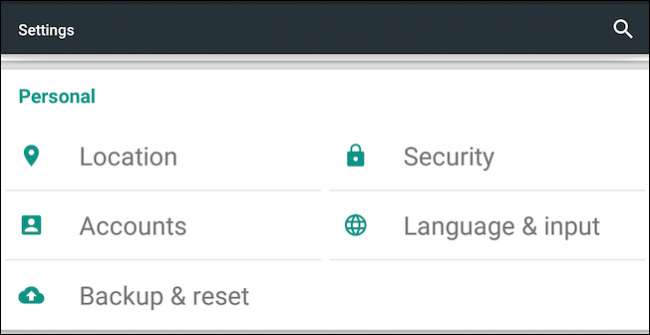
במסך ההמשך, הקש על "מקלדת Google".
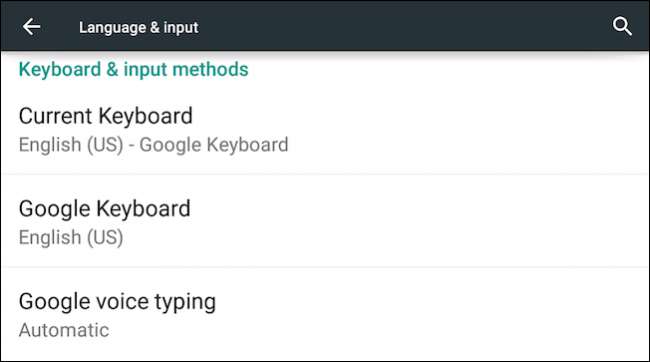
לאחר מכן הקש על "תיקון טקסט".
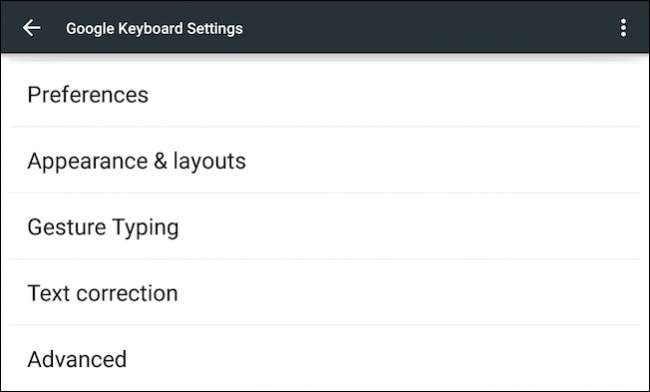
לבסוף, במסך תיקון הטקסט, נוכל לבדוק את האפשרויות הזמינות שלנו. נעבור על שני הראשונים, "מילון אישי" ו"מילונים נוספים ", בקרוב. לעת עתה, בואו נתמקד בפריטים הנותרים.
האפשרות "לחסום מילים פוגעניות" תעניין במיוחד מבוגרים מבוגרים שרוצים להיות מסוגלים להשתמש בגסויות בהחלפת הטקסטים שלהם. כברירת מחדל, אפשרות זו מופעלת. אם תשבית אותו, סביר להניח שתיתקל פחות ברוגז כשתסטה ל" מטפורות צבעוניות .”
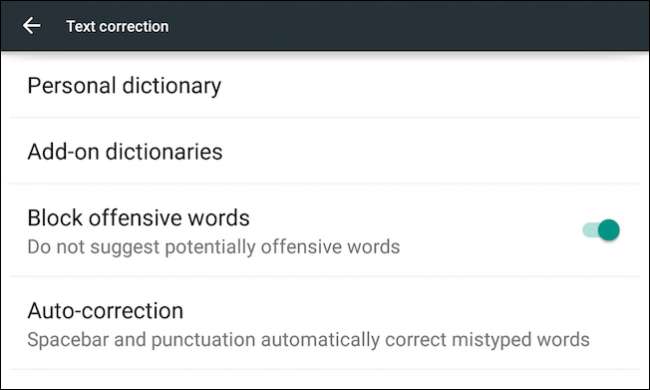
האפשרות הרביעית במסך זה היא לקביעת מידת התיקון האוטומטי שהמילון שלך ישתמש בו. אתה יכול לבחור בין צנוע, אגרסיבי או אגרסיבי מאוד, או שאתה יכול לכבות אותו לחלוטין. צנוע מופעל כברירת מחדל, ומניסיוננו, זה מספיק.
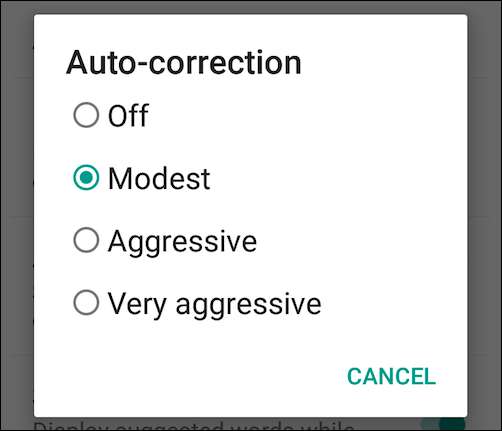
"הצגת הצעת תיקון" מאפשרת לך להחליף אם מקלדת Google תספק הצעות בעת ההקלדה.
"הצעות אישיות" אמורות ללמוד מההקלדה והשימוש במילים שלך ולהשתפר כך שהיא מספקת הצעות תיקון אמינות יותר. ניתן גם להפעיל או לכבות את זה.
"הצע שמות אנשי קשר" יאפשר למקלדת גוגל לסקור את אנשי הקשר שלך לקבלת הצעות, כך שאם אתה מקליד את האותיות הראשונות של שמו של חבר, עליו להציע אוטומטית לאיש קשר ואנשי קשר דומים לו.
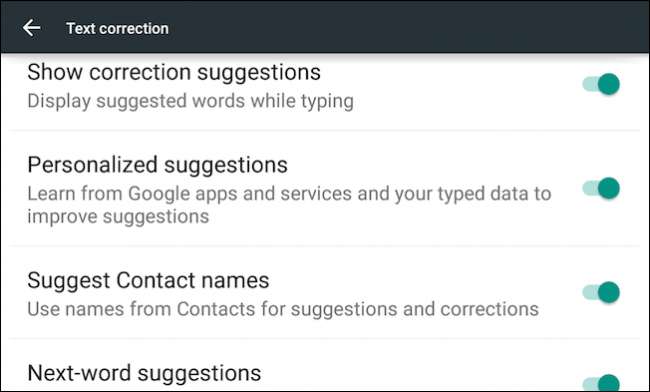
לבסוף, יש "הצעות למילה הבאה", הדומה להקלדה ניבוי. בעיקרון, אם אתה מקליד משהו כמו טקסט או הודעה, מקלדת גוגל תעשה כמיטב יכולתה להבין מה אתה מנסה לומר ולהציע הצעות. מבין כל האפשרויות הללו נראה כי זו הפחות שימושית, אך אם תחזור על ביטויים מסוימים לעיתים קרובות, זה עשוי להיות בעל ערך רב יותר.
כל האפשרויות הללו די מסבירות את עצמן וניתן להשאיר את מרביתן (למעט אפשרות המילים הפוגעניות, לדעתנו) בכדי לשפר את החוויה הכוללת שלך עם הקלדה במכשיר האנדרואיד שלך. כיבוי תיקון אוטומטי עשוי גם להקל על חייך אם אתה מוצא את זה מביך אותך ללא הרף.
בואו נמשיך עכשיו ונדבר על מה שתוכלו לעשות עם מילונים, במיוחד המילון האישי, שיכול באמת לעגל ולשפר את חווית המקלדת בגוגל.
מילונים
ישנן שתי אפשרויות מילון במקלדת גוגל. אתה יכול להתקין מילוני תוספות, המגדילים את הרוחב הכללי של המקלדת. לדוגמא, אם ברצונך להשתמש באיות בריטי, תוכל להתקין את מילון האנגלית (בריטניה), או צרפתית, או איטלקית, או כל מספר שפות, ואפילו מילות אימוג'י באנגלית.
כדי להוסיף מילון, לחץ על המילה הרצויה והקש על "התקן" והיא תתווסף לטלפון או לטאבלט שלך.
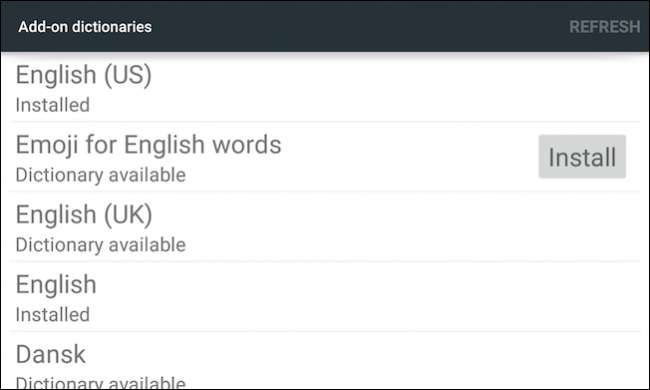
עם זאת, השימוש הרבה יותר גדול הוא המילון האישי, שמאפשר לך בעצם להוסיף את המילים שאתה רוצה למילון הטלפון או הטאבלט שלך. זה הרבה יותר שימושי מאשר פשוט להוסיף את גסות הגינה שלך. אם אתה משתמש לעתים קרובות בסלנג, דיבורים או ניבים, אז הוספת הכל למילון האישי שלך הופכת את הדברים להרבה יותר קלים.
ישנן מספר דרכים להוסיף מילים למילון שלך. ראשית, בזמן שאתה מקליד, אם אתה נתקל במילה שמקלדת גוגל אינה מזהה, היא תנסה לתקן אותה אוטומטית (אם התיקון האוטומטי מופעל). לאחר מכן תוכל לחזור אחורה כדי לחזור לאיות המקורי [mis] ולאחר מכן להקיש כדי להוסיף אותו.
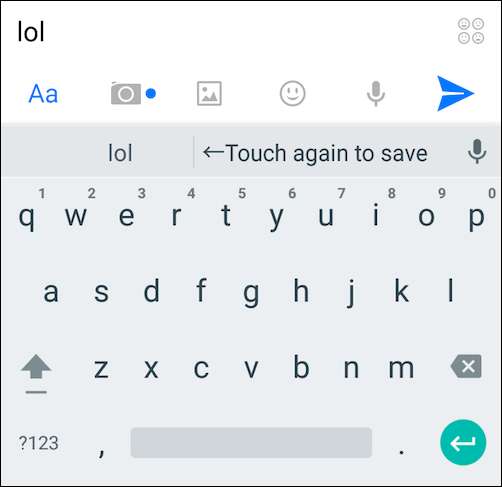
אם למילה יש קו אדום מתחתיה, פירוש הדבר שהמילון חושב שהיא מאויתת שגוי (יכול מאוד להיות). אם תלחץ על המילה כשהיא מודגשת כך, יופיע תפריט עם הצעות להחלפה, או שאתה יכול להקיש על "הוסף למילון".
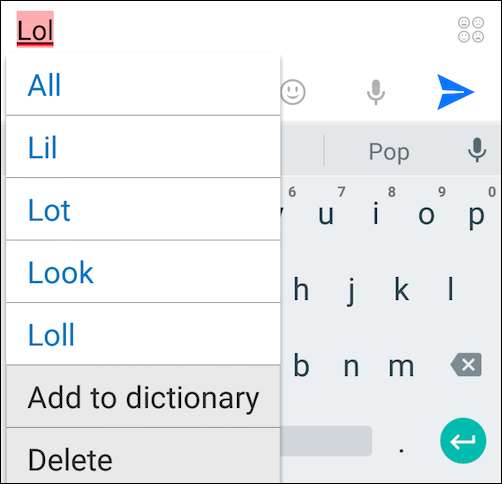
לחלופין, אם ברצונך להוסיף, למחוק או לערוך מילים במילון עצמו, הקש על "מילון אישי" בהגדרות, ואז במסך הבא, המילון בפועל שברצונך לשפר (כאן, שלנו הוא "אנגלית (ארצות הברית) ) ”).
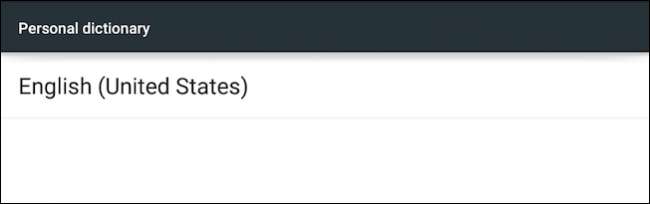
שים לב, אתה יכול לחפש מילה ספציפית או מילים אם המילון האישי שלך נרחב במיוחד. אתה יכול גם להקיש על כל מילה כדי לערוך או למחוק אותה.
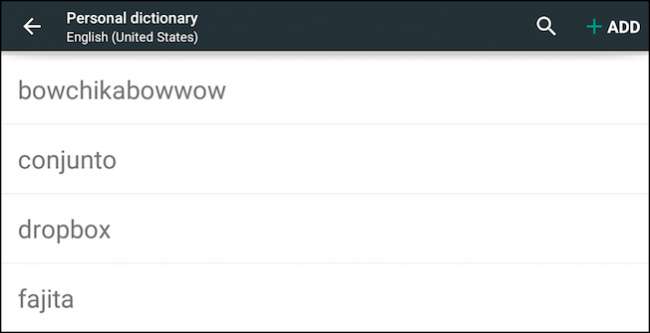
אנו מקישים על "הוסף" כדי לראות איך זה נראה. אתה יכול להקליד את המילה המותאמת אישית שלך ולהוסיף קיצור דרך או למחוק אותה אם אתה משנה את דעתך. אין כפתור "שמור", אז לאחר שתסיים להוסיף את המילה שלך, פשוט חזור ממסך ההוספה והמילה שלך תהיה כעת במילון האישי שלך.
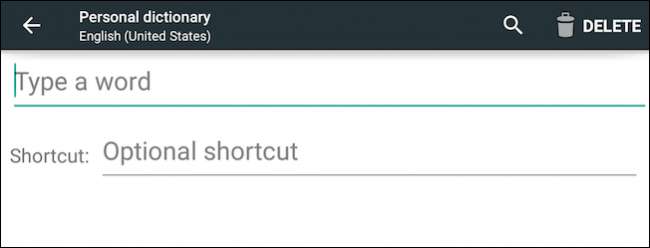
מילונים אישיים הם ככל הנראה השיטה היעילה ביותר להימנעות מכשלים בתיקון אוטומטי, אך לוקח זמן "ללמד" את הדרך בה אתה מתקשר. זה נכון במיוחד אם אתה משתמש ביכולות החלקה של מקלדת גוגל במקום להקליד כל מילה.
עכשיו שאתה מודע לכוחות הנסתרים של מקלדת גוגל, אתה יכול לצלול פנימה ולהתחיל לחצוב אותו לפי טעמך. תיקון אוטומטי לא צריך להיות חוויה כל כך מכה ומתגעגעת, במיוחד אם אתה רוצה לבטא את עצמך בשפת העם הספציפית שלך.
כל זה בצד, בואו נשמע מכם עכשיו. האם ידעת שתוכל להוסיף מילים וליצור ערכי מילון מותאמים אישית? האם לעיתים קרובות אתה מוצא את עצמך קורבן לתיקון אוטומטי? פורום הדיונים שלנו פתוח ומחכה למשוב שלך.







